Содержание
Не удалось обновить платежную информацию в apple
Содержание
В этой статье описывается, почему не удается использовать идентификатор Apple ID без указания способа оплаты в магазинах App Store, iTunes Store и других.
Если у вас возникнут вопросы, можете бесплатно проконсультироваться в чате с юристом внизу экрана или позвонить по телефону 8 800 350-81-94 (консультация бесплатно), работаем круглосуточно.
В некоторых случаях, например при первом использования идентификатора Apple ID в магазине App Store, необходимо указать платежные сведения.
Если все равно не удается воспользоваться идентификатором Apple ID или создать его без указания способа оплаты, выполните следующие действия. Может возникать одна или несколько описанных ниже ситуаций. Обязательно проверяйте, удается ли воспользоваться идентификатором Apple ID или создать его без указания способа оплаты после выполнения каждого из действий.
Если вы пытаетесь удалить способ оплаты из-за несанкционированного списания средств в выписке по счету, сначала ознакомьтесь со сведениями о незнакомых платежах.
Просмотр подписок
При наличии действующих подписок у вас должен быть зарегистрирован хотя бы один способ оплаты. Чтобы продолжить пользоваться подписками, можно изменить способ оплаты. Но чтобы удалить все способы оплаты, можно отменить подписки или уменьшить объем хранилища iCloud. Перед этим может потребоваться создать резервную копию хранящихся на ваших устройствах данных без iCloud.
По истечении периода подписки попытайтесь снова удалить способ оплаты.
Отключение функции общего доступа к покупкам
Настраивая функцию «Семейный доступ», его организатор должен зарегистрировать способ оплаты, чтобы члены семьи могли осуществлять покупки или оформлять подписки.
Если вы как организатор семейного доступа хотите удалить способ оплаты со своей учетной записи Apple ID, сначала отключите общий доступ к покупкам: перейдите в меню «Настройки» > [ваше имя] > «Семейный доступ» > «Обмен покупками». Для этого выберите вариант «Делиться покупками».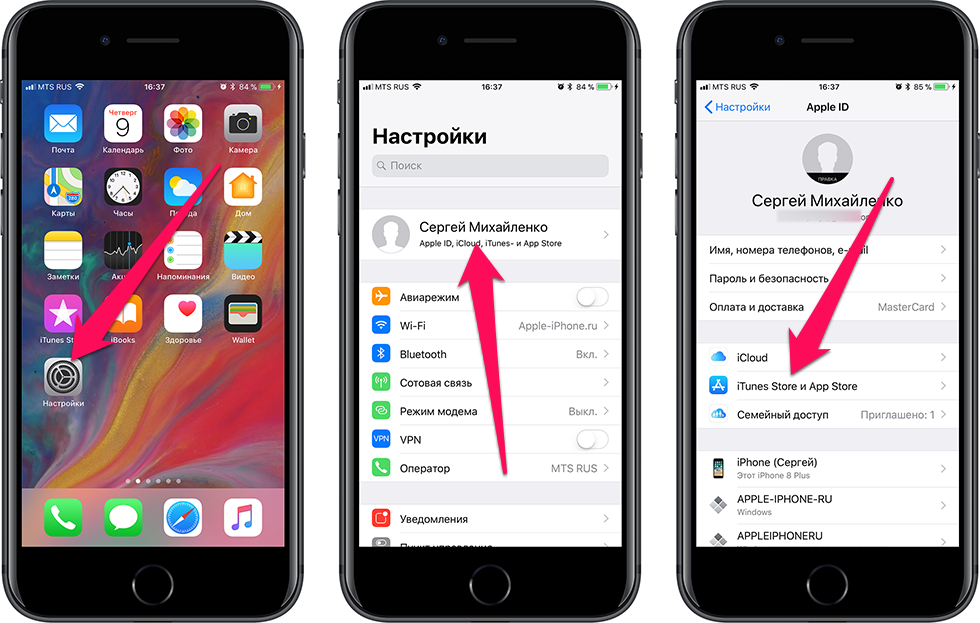
Изменение страны или региона
Если вы пытаетесь создать идентификатор Apple ID для страны или региона, в которых вы физически не находитесь, или изменить существующий идентификатор Apple ID для новой страны или региона (в случае переезда), необходимо иметь зарегистрированный способ оплаты, действующий в новой стране или регионе.
При изменении страны или региона вы не сможете воспользоваться подарочными картами или балансом Apple ID в качестве способа оплаты.
Подробнее об изменении страны или региона для своего идентификатора Apple ID см. здесь. Изменив страну или регион, можно также удалить способы оплаты.
Оплата невыплаченных средств
Если у вас существует задолженность, изменить способ оплаты не удастся. В этой статье описывается, как оплачивать задолженности или устранять проблемы со способом оплаты.
Покрыв задолженность, способ оплаты можно удалить.
Дополнительная помощь
Если после выполнения указанных действий все равно не удается удалить последний способ оплаты или удалить сам способ оплаты, свяжитесь со службой поддержки Apple.
Всем привет! Apple совсем зажралась. Главное, ты им денег хочешь дать, а они отказываются и не берут! Шутка конечно, но что еще можно подумать, когда ты уже готов быстро и решительно прикупить приложение на iPhone, вводишь данные своей карты, а тебе в ответ постоянно «прилетает» ошибка «Недействительный способ оплаты»?
Самым очевидным и простым действием после такого сюрприза будет «забить» на все и отказаться покупать контент. Но! Это же не наш метод. Покупка должна быть совершена и проблему нужно решать. А как бороться с тем, что iTunes Store, App Store, iCloud и другие сервисы Apple отклоняют ваш способ оплаты? Есть у меня парочка проверенных способов. Сейчас все расскажу, поехали же!:)
Итак, основной текст ошибки выглядит вот таким вот образом:
Однако, есть еще второстепенный, и он тоже очень важен. В основном, пояснение к ошибке может быть двух видов:
- Ваша кредитная карта не принята. Введите действительную информацию о кредитной карте.
- Произошла неизвестная ошибка.

Что ж, давайте разбираться.
Ваш способ оплаты не принят
Самый распространенный случай: вы вбиваете данные кредитной карты (которая абсолютно точно «нормальная» и работает без каких-либо проблем), а iTunes Store или App Store отказываются их принимать.
Почему это происходит?
- Первым делом проверьте, а действительно ли эта карта работает, на ней есть деньги для оплаты покупок, не истек срок действия, она не заблокирована банком и т.д. Да, это достаточно очевидные вещи, но все бывает.
- Убедитесь, что вы абсолютно правильно вводите все данные (имя, фамилия и т.д.). Все это должно полностью (буква в букву, цифра в цифру) совпадать с тем, что указано на карте.
- Еще раз обратите внимание на срок действия карты. Даже если он не истек, но вот-вот закончится, то Apple такую карту не примет.
- Когда вы вводите данные карты, то стоит обратить внимание на одно замечательное поле – «адрес выставления счета». Так вот, в нем необходимо указывать не ваш домашний адрес, а адрес банка! У меня был случай, когда именно этот момент приводил к тому, что iTunes Store и App Store «тупо» отклонял вполне себе рабочую кредитку.
 Я поменял адрес выставления счета и все заработало.
Я поменял адрес выставления счета и все заработало. - Проверьте, чтобы на карточке была возможность совершать платежи и оплачивать покупки в сети интернет – не все банки предоставляют такую возможность «по умолчанию».
- Карты МИР, Maestro, Visa Electron, различные «виртуалки» тоже находятся в группе риска. Уж не знаю, от чего это зависит (наверное, от настроения Тима Кука), но с этими платежными системами иногда бывают проблемы.
Есть еще один важный момент.
Apple – компания серьезная, и ей необходимо, чтобы владелец карты и владелец учетной записи Apple ID были одним и тем же лицом.
То есть, если вы привязываете к своей учетке карту другого человека, то либо сразу (редко), либо через какое-то время (часто), iOS может осчастливить вас ошибкой «Недействительный способ оплаты».
Что нужно проверить:
- Действительно ли карта принадлежит вам?:)
- Информацию об учетной записи Apple ID.
Чуть подробней о втором пункте: если учетка изначально была зарегистрирована «тяп-ляп» и половина данных введена из серии «Я Вася Пупкин проживающий в стране Единорогов», то система будет считать владельца карты и владельца Apple ID совершенно разными людьми.
Откройте страницу управления учетной записью (вот ссылка) и, при необходимости, подкорректируйте информацию.
Недействительный способ оплаты – произошла неизвестная ошибка
Если подумать, то «Неизвестная ошибка» – это просто гениальное описание проблемы. Чего там у Apple произошло и почему ей не нравится способ оплаты? Непонятно.
Но даже в этом случае можно кое-что сделать:
- Проверить все то, о чем написано чуть выше. Быть может, вся загвоздка именно в карточке или учетной записи.
- Посмотреть на состояние серверов компании. Увидели что сервисы работают нестабильно? Стоит попробовать добавить способ оплаты чуть позже.
Есть еще один вариант, который, на мой взгляд, является самым логичным. Нужно позвонить или написать в техническую поддержку Apple. Возможно, при живом общении с оператором вам будет намного проще «докопаться» до истины и узнать, что же они подразумевают под неизвестной ошибкой?!
Вы можете управлять Apple ID и платежную информацию в Настройки на вашем iPhone, iPad или iPod, в iTunes на вашем Mac или ПК, или в приложение Музыка на устройстве Android.
Ваш Apple id-персональный счет, который вы используете для доступа к службам Apple, как App магазин, магазин iTunes, iCloud и более. Когда вы изменить способ оплаты или платежный адрес, ваша информация также обновляется везде, где вы используете свой Apple id.
Изменить способ оплаты
Изменить способ оплаты на вашем iPhone, iPad или iPod
Перед тем, как изменить свою платежную информацию, убедитесь, что у вас последняя версия iOS.
- Перейдите в раздел Настройки > [ваше имя] > & магазине приложений iTunes.*
- Нажмите на свой Apple id, а затем нажмите Просмотр Apple id. Вас могут попросить «войти».
- Кран Управления Платежами. (Если вы используете старую версию iOS, коснитесь информация об оплате.) Затем добавить, обновить, изменить или удалить способ оплаты:
Обновить или добавить
- Обновите способ оплаты: выберите способ оплаты, который вы хотите изменить, а затем измените свои данные.
 Убедитесь, что ваша информация соответствует тому, что на файл с вашим финансовым учреждением. Возможно, потребуется ввести код безопасности, который напечатан на вашей кредитной или дебетовой карты.
Убедитесь, что ваша информация соответствует тому, что на файл с вашим финансовым учреждением. Возможно, потребуется ввести код безопасности, который напечатан на вашей кредитной или дебетовой карты. - Добавить способ оплаты: нажмите Добавить способ оплаты. (При добавлении кредитной или дебетовой карты, вы можете увидеть опцию, чтобы добавить новую карту к Apple Pay.)
Удалить или переупорядочить
- Удалить способ оплаты: нажмите Редактировать, а затем коснитесь значка удалить или проведите влево и коснитесь удалить.
- Изменить порядок оплаты: коснитесь значка правка, а затем с помощью стрелок заказать значок , чтобы изменить свои способы оплаты. Apple будет пытаться зарядить способы оплаты в порядке сверху вниз. Вы не можете изменить порядок, в котором ИД равновесие Apple заряжается.
*С iOS 12.2 или более поздней версии, вы также можете управлять вашими методами оплаты из Настройки > [ваше имя] > оплата и доставка. Если у вас есть устройство с iOS 12.1.X или более ранней версии и вы измените способы оплаты с оплата и доставка, все способы оплаты, которые у вас есть на файл будет удален.
Если у вас есть устройство с iOS 12.1.X или более ранней версии и вы измените способы оплаты с оплата и доставка, все способы оплаты, которые у вас есть на файл будет удален.
Изменить способ оплаты на ваш Mac или PC
На вашем Mac, вы можете изменить платежную информацию в программе iTunes или в магазине приложений. На ПК, использовать программу iTunes.
Как изменить способ оплаты в iTunes
Перед тем, как изменить свою платежную информацию, убедитесь, что у вас последняя версия iTunes.
- Откройте программу iTunes.
- В строке меню вверху на экране компьютера или в верхней части окна iTunes, выберите «магазин» > просмотреть мою учетную запись.
- Войдите в свой Apple /> , чтобы переместить способ оплаты вверх или вниз. Apple будет пытаться зарядить способы оплаты в порядке сверху вниз. Вы не можете изменить порядок, в котором ИД равновесие Apple заряжается.
Как изменить способ оплаты в магазине приложений
Перед тем, как изменить свою платежную информацию, убедитесь, что у вас есть последняя версия ОС macOS.
- Откройте магазин приложений на вашем Mac.
- Нажмите на свое имя в нижней части боковой панели. Если вы не зарегистрированы, нажмите Войти.
- Нажмите Кнопку Просмотр Сведений.
- Убедитесь, что указан на странице информации об аккаунте соответствует информации на файл с вашим финансовым учреждением.
- Щелкните управление выплаты в правильном информации о платеже. (Если вы используете более старую версию для macOS, нажмите кнопку Изменить справа от типа оплаты.) Затем добавить, обновить, удалить или изменить порядок способы оплаты:
- Обновите способ оплаты: выберите «правка» напротив способа оплаты, который вы хотите изменить. Возможно, потребуется ввести код безопасности, который напечатан на вашей кредитной или дебетовой карты.
- Добавить способ оплаты: нажмите кнопку добавить оплату.
- Удалить способ оплаты: выберите «правка» напротив способа оплаты, который вы хотите удалить, затем нажмите Удалить.
- Изменить порядок оплаты: наведите курсор на способ оплаты, а затем использовать порядок ходов значок , чтобы переместить способ оплаты вверх или вниз.
 Apple будет пытаться зарядить способы оплаты в порядке сверху вниз. Вы не можете изменить порядок, в котором ИД равновесие Apple заряжается.
Apple будет пытаться зарядить способы оплаты в порядке сверху вниз. Вы не можете изменить порядок, в котором ИД равновесие Apple заряжается.
Изменить способ оплаты на вашем устройстве Andro >
Вы можете изменить ваши платежные данные на Android-устройстве, но это будет удалить все способы оплаты, кроме основного способа из вашего Apple id и других устройств, которые вы используете свой Apple id. Чтобы избежать этого, используйте iTunes на Mac или PC , чтобы обновить платежную информацию.
Перед тем, как изменить свою платежную информацию, убедитесь, что у вас последняя версия Apple Music для Android устройства.
- Откройте приложение Музыка на устройстве Andro /> в верхнем правом углу.
- Коснитесь Пункта Учетная Запись > Информация Об Оплате. Вас могут попросить войти в свой Apple id. Если вы не видите учетную запись, коснитесь значка настройки > войти в сеть, войдите в свой Apple /> еще раз.
- На экране информации об оплате, изменить или удалить вашу информацию.
 Чтобы удалить способ оплаты, выберите «Нет».
Чтобы удалить способ оплаты, выберите «Нет». - Убедитесь, что ваше имя и адрес для выставления счета в точности совпадать с информацией на файл с вашего финансового учреждения, а затем коснитесь готово.
Управлять способами оплаты, что члены семьи использование
При настройке функции «Семейный доступ» и включите общий доступ к покупке, один взрослый в семье—организатор—контролирует семейные единый общий способ оплаты для всех в семейной группе. Узнать больше о семейных покупок и платежей.
Если вы являетесь организатором семейной группы, можно добавить несколько способов оплаты на ваш собственный Apple id, но и члены вашей семьи могут использовать только первый способ оплаты в списке. Если член семьи не может сделать покупку, организатором семья может перейти на другой способ оплаты в верхней части списка.
Остались вопросы? Бесплатная консультация по телефону:
8 800 350-81-94
Круглосуточно
Почему моя карта недействительна? – CertSimple.
 com
com
Если у вас возникли проблемы с использованием Apple Pay, это может быть вызвано рядом причин. Одна из возможностей заключается в том, что ваша карта недействительна.
Существует несколько причин, по которым ваша карта может быть недействительной. Возможно, срок ее действия истек, или вы ввели неправильный номер карты или код безопасности. Если вы используете дебетовую или кредитную карту, она может быть несовместима с Apple Pay. Или, если вы используете предоплаченную карту, вам может потребоваться добавить на нее деньги, прежде чем вы сможете использовать ее с Apple Pay.
Если вы не уверены, почему ваша карта недействительна, обратитесь к эмитенту карты. Они могут помочь вам решить проблему и настроить Apple Pay.
Если вы используете iPhone, вам, скорее всего, потребуется обновить платежную информацию, чтобы получить сообщение о недопустимом способе оплаты. Если срок действия вашего способа оплаты истек, вам может потребоваться обновить его. Существует множество причин, по которым ваша кредитная карта может быть отклонена из-за признания ее недействительной. Если срок действия кредитной карты истек, исчерпан лимит или она не одобрена для интернет-транзакций, карта отклонена. Недействительный номер карты указывает на то, что карта, скорее всего, закрыта в банке-эмитенте, что делает ее недействительной. Вам может быть отказано в дебетовой карте, если у вас есть средства на счету, но есть множество причин, почему это так.
Если срок действия кредитной карты истек, исчерпан лимит или она не одобрена для интернет-транзакций, карта отклонена. Недействительный номер карты указывает на то, что карта, скорее всего, закрыта в банке-эмитенте, что делает ее недействительной. Вам может быть отказано в дебетовой карте, если у вас есть средства на счету, но есть множество причин, почему это так.
Почему моя карта постоянно пишет, что она недействительна?
Кредит: uluho.blogspot.com
Если это происходит, значит, введенная для карты информация неверна. Убедитесь, что номер вашей кредитной карты, срок действия и CVV актуальны. Проверьте, не активирована ли ваша карта. Это сообщение об ошибке обычно не вызвано несоответствием адресов выставления счетов (AVS).
Номер карты недействителен, так как он почти наверняка закрыт банком-эмитентом карты и не имеет ценности. Если у вас есть альтернативный способ оплаты, возможно, вы не сможете использовать его в PlayStation Store.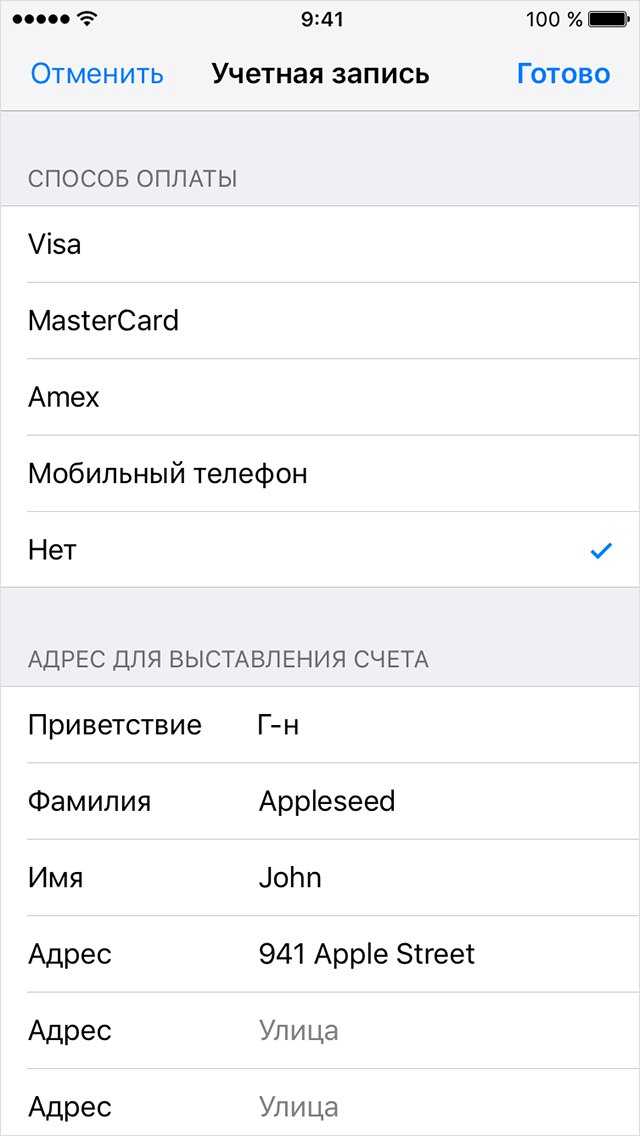 Если ваш заказ не прошел и вы получили сообщение об ошибке с надписью «Отклонить CVV2/CID», код CVV, который вы ввели при оформлении заказа, недействителен. На некоторых кредитных картах, таких как кредитная карта Apple, нет кода CVV. Если у вас есть другая карта, на которой нет номера CVV, вы можете получить код безопасности, связавшись с эмитентом вашей кредитной карты. Возможно, ваш тип карты не будет принят, срок его действия истек или он был помечен как подозрительный. Убедитесь, что имя владельца карты, номер карты, код CVV (последние три цифры на полосе для подписи), срок действия и адрес указаны правильно.
Если ваш заказ не прошел и вы получили сообщение об ошибке с надписью «Отклонить CVV2/CID», код CVV, который вы ввели при оформлении заказа, недействителен. На некоторых кредитных картах, таких как кредитная карта Apple, нет кода CVV. Если у вас есть другая карта, на которой нет номера CVV, вы можете получить код безопасности, связавшись с эмитентом вашей кредитной карты. Возможно, ваш тип карты не будет принят, срок его действия истек или он был помечен как подозрительный. Убедитесь, что имя владельца карты, номер карты, код CVV (последние три цифры на полосе для подписи), срок действия и адрес указаны правильно.
Вам следует зарегистрировать другую кредитную карту и проверить, можно ли ее использовать. Значения проверки карты, также известные как номера CVV, можно найти на обратной стороне кредитной или дебетовой карты с трехзначным кодом. Чтобы использовать кредитную карту, вы должны ввести номер CVV, который представляет собой трехзначный код на обратной стороне. Для кредитных карт Mastercard, Visa и Discover код CVV размещается на лицевой стороне. Если кто-то воспользуется вашей кредитной картой без вашего CVV, вы столкнетесь со значительным возвратом средств.
Если кто-то воспользуется вашей кредитной картой без вашего CVV, вы столкнетесь со значительным возвратом средств.
Почему мою дебетовую карту отклоняют, когда на моем счету есть деньги?
Недостаток средств приводит к отказу дебетовых карт. Если на вашем счете недостаточно средств на руках, оплатить покупку невозможно. На самом деле, даже если у вас достаточно денег на текущем счете, баланс вашего банковского счета и доступные средства различаются.
Ваша карта заблокирована? Вот что нужно делать
Если у вас есть какие-либо вопросы, пожалуйста, не стесняйтесь обращаться в отдел обслуживания клиентов вашего банка или к поставщику услуг интернет-банкинга.
Если ваша карта заблокирована, вы не сможете совершать онлайн-платежи, так как она будет отклонена. Также возможно, что кард-ридер не сможет считать карту, PIN-код не будет принят или транзакция будет отклонена. Если карта заблокирована, позвоните в службу поддержки клиентов в отделении банка или по номеру обслуживания клиентов.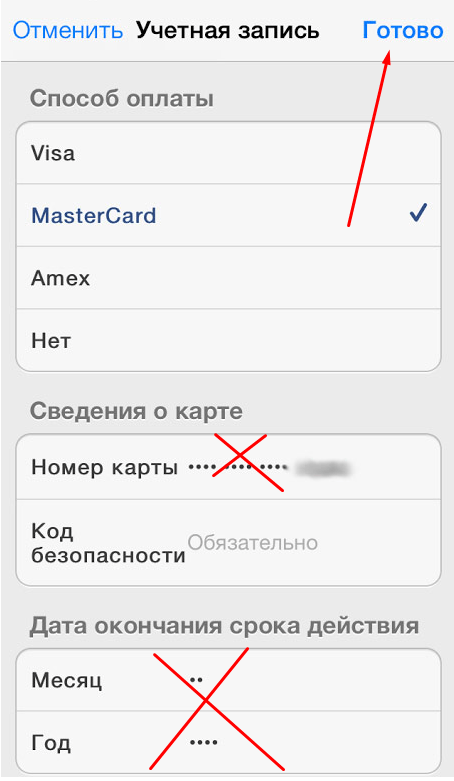
Почему Apple не принимает мою карту?
Кредит: turbofuture.com
Наиболее вероятная причина, по которой ваше яблоко не принимает вашу карту, заключается в том, что срок действия карты либо истек, либо на ней недостаточно средств для оплаты покупки. Если срок действия карты истек, вам необходимо обновить информацию о карте в вашей учетной записи Apple. Если на карте недостаточно средств, вам нужно будет добавить больше денег на карту или использовать другую форму оплаты.
Почему ваш способ оплаты отклоняется в App Store
Поскольку платежный адрес не соответствует тому, что находится в файле в банке, платежные карты многих пользователей были отклонены. Если у вас есть способ оплаты Apple ID, дважды проверьте платежный адрес. Убедитесь, что информация о вашем банковском счете, такая как имя, почтовый адрес и номер телефона, актуальна.
Если ваша физическая карта временно заблокирована, отклонение транзакции может быть вызвано временной потерей доступа к вашей цифровой карте.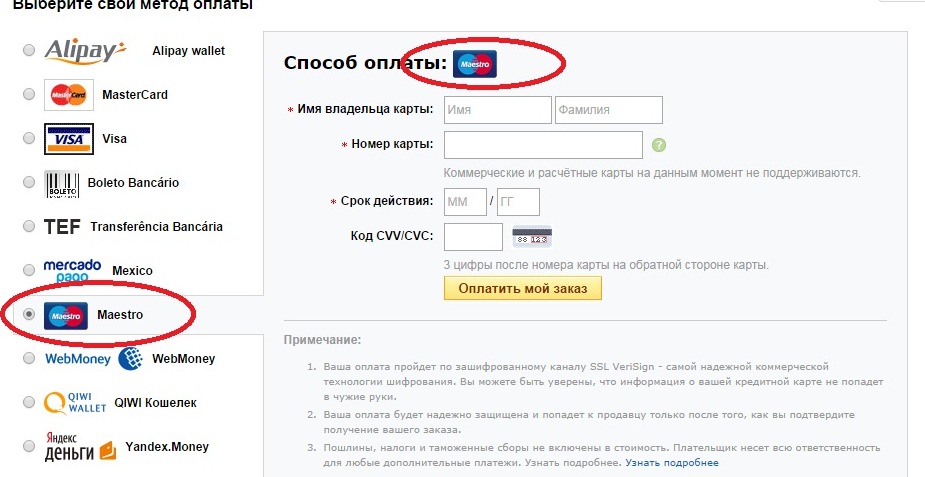 На вашей карте или расчетном счете установлена недостаточная сумма или лимит транзакции.
На вашей карте или расчетном счете установлена недостаточная сумма или лимит транзакции.
Если App Store или iTunes Store отказываются принимать ваш способ оплаты, у вас могут возникнуть трудности с приобретением продукта. У вас могут возникнуть проблемы со способом оплаты, если вы не можете совершать покупки или обновлять свои приложения, в том числе бесплатные. Добавление нового способа оплаты или обновление платежной информации — самый быстрый и эффективный способ решить эту проблему.
Почему я не могу добавить свою карту в Apple Pay
Предоставлено: YouTube
Apple Pay не принимает кредитные карты, а также Apple не одобряет и не отклоняет заявки на кредитные карты. Если вы подозреваете, что ваша карта была отклонена, обратитесь в свой банк или к эмитенту карты. Ознакомьтесь с приведенными ниже инструкциями по началу работы с Apple Pay.
Первый и самый важный шаг в настройке цифрового кошелька — привязать свою дебетовую или кредитную карту к Apple Pay.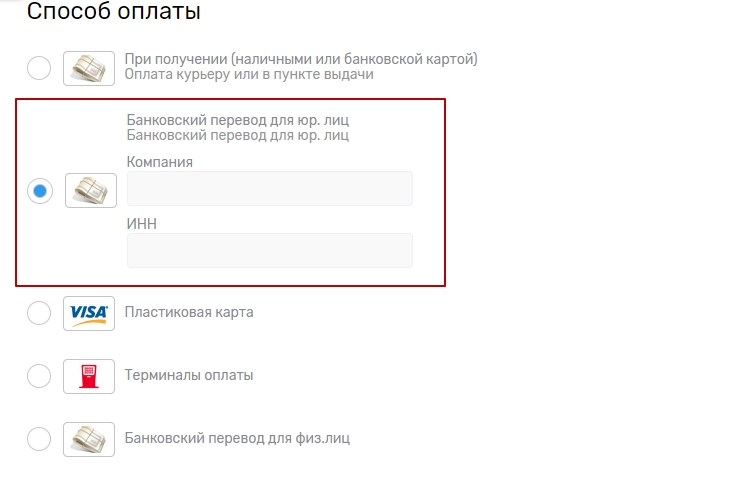 Многие пользователи сталкиваются с ошибками при попытке добавить карту в свою учетную запись Apple Pay. Первый шаг — выполнить техническую проверку вашего интернет-соединения и удалить все ошибки. После настройки параметров вашего региона и VPN-подключения вы не сможете добавить карту в Apple Pay, что может привести к проблемам с платежной системой. Зеленый цвет указывает на то, что Apple Pay работает нормально. Если цветовой индикатор желтый, это означает, что Apple Pay не работает. Когда вы добавляете кредитную карту в Apple Pay, ваш эмитент может еще не предоставлять для нее поддержку, что является распространенной ошибкой.
Многие пользователи сталкиваются с ошибками при попытке добавить карту в свою учетную запись Apple Pay. Первый шаг — выполнить техническую проверку вашего интернет-соединения и удалить все ошибки. После настройки параметров вашего региона и VPN-подключения вы не сможете добавить карту в Apple Pay, что может привести к проблемам с платежной системой. Зеленый цвет указывает на то, что Apple Pay работает нормально. Если цветовой индикатор желтый, это означает, что Apple Pay не работает. Когда вы добавляете кредитную карту в Apple Pay, ваш эмитент может еще не предоставлять для нее поддержку, что является распространенной ошибкой.
Ваше устройство можно превратить в рабочую машину, зарядив его. Если ваш банк не поддерживает Apple Pay, вам может потребоваться связаться с ним. Возможно, проблему удастся решить, обновив настройки на вашем устройстве.
Как добавить карту Apple Card в Apple Pay
Просто коснитесь значка карты Apple Card на iPhone, чтобы добавить ее в Apple Pay. Приложение можно запустить, нажав кнопку добавления в приложении Wallet. Выберите Apple Card, нажав «Добавить карту» и следуя инструкциям. Если вас попросят добавить карту, которую вы используете в Apple ID, карту на другом устройстве или карту, которую вы недавно удалили, выберите Apple Card.
Приложение можно запустить, нажав кнопку добавления в приложении Wallet. Выберите Apple Card, нажав «Добавить карту» и следуя инструкциям. Если вас попросят добавить карту, которую вы используете в Apple ID, карту на другом устройстве или карту, которую вы недавно удалили, выберите Apple Card.
Не удалось настроить Apple Pay
Сообщение об ошибке Apple Pay может быть вызвано проблемой совместимости вашего банка с Apple Pay. Вы можете узнать в своем банке, принимается ли Apple Pay. Еще один трюк — установить приложение для банковских операций или кредитных карт на iPhone, прежде чем вы сможете добавить карту в Apple Pay.
Apple Pay позволяет оплачивать покупки в магазинах, ресторанах и приложениях с помощью Apple ID и без кредитной или дебетовой карты. Сервис не работает у многих пользователей. Эта статья предоставит вам несколько решений этой проблемы. Если ваш iPhone, iPad, Apple Watch или Mac не подключен к Интернету, у вас может возникнуть проблема. Откройте браузер Safari и перейдите к нему.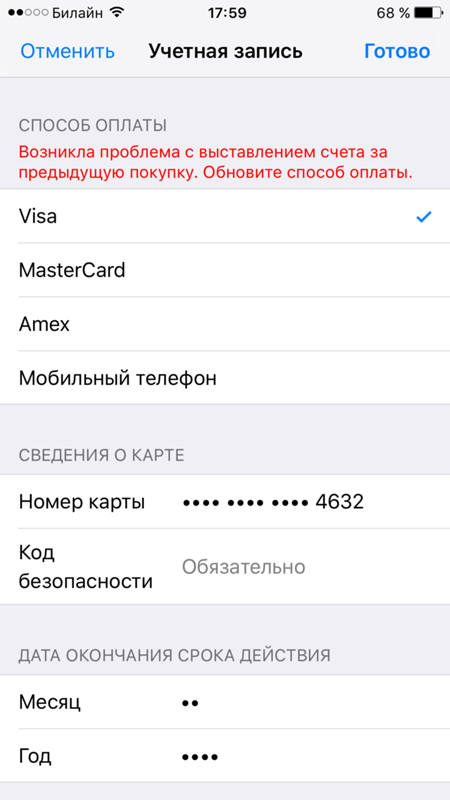 Если ничего не загружается, это означает, что у вас могут быть проблемы с подключением; попробуйте посетить веб-сайт, например macreports.com, если ничего не загружается. Чтобы убедиться, что вы ничего не упустили, рекомендуется проверить две настройки.
Если ничего не загружается, это означает, что у вас могут быть проблемы с подключением; попробуйте посетить веб-сайт, например macreports.com, если ничего не загружается. Чтобы убедиться, что вы ничего не упустили, рекомендуется проверить две настройки.
Регион вашего устройства — это первое, что вы должны проверить. (2) Регион Apple ID в США. Вы можете изменить регион, вернувшись к текущим настройкам.
Недействительная подарочная карта Apple
Если у вас есть недействительная подарочная карта Apple, есть несколько способов решить проблему. Во-первых, вы можете попробовать обратиться за помощью в службу поддержки клиентов. Если это не сработает, попробуйте использовать карту на другом устройстве или в другом магазине iTunes. Наконец, если ничего не помогает, вы можете попытаться получить возмещение от компании, выпустившей карту.
Почему подарочная карта Apple считается недействительной?
Если вы получили сообщение о том, что ваша карта не активирована должным образом, это может означать, что продавец, который ее продал, не активировал ее.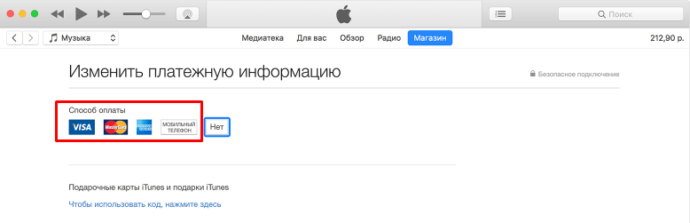 Лучше вернуться к продавцу и попытаться решить проблему. Если вам нужна помощь с какой-либо из услуг, предлагаемых Apple, обратитесь в службу поддержки Apple.
Лучше вернуться к продавцу и попытаться решить проблему. Если вам нужна помощь с какой-либо из услуг, предлагаемых Apple, обратитесь в службу поддержки Apple.
Как использовать подарочную карту Apple Music
Если вы получили подарочную карту Apple Music, но не знаете, как ее использовать, не беспокойтесь. Вот руководство о том, как выкупить его в iTunes Store или App Store, который вы выберете. Если вы находитесь в том же регионе или стране, где приобрели карту, вам следует погасить ее в том же магазине.
Почему мой Apple Id не принимает мою карту?
Возможно, ваш способ оплаты работает неправильно, что приводит к невозможности совершать покупки или обновлять приложения, в том числе бесплатные. Если эта проблема не устранена, вам может потребоваться добавить или обновить платежную информацию.
Почему ваш платеж может быть отклонен
Платеж может быть отклонен по разным причинам. Если платеж отклонен, срок действия карты истек, на карте превышен лимит или эмитент видит подозрительную активность, транзакция может быть мошеннической.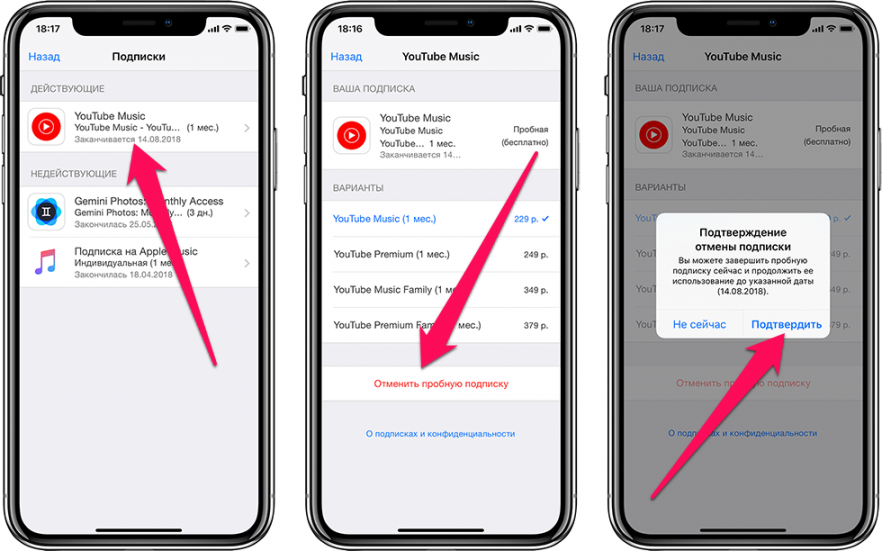 Кроме того, некоторые предприятия блокируют определенные карты (обычно на общую сумму счета), чтобы избежать мошеннических списаний. Если у вас возникли трудности с завершением покупки, возможно, вы не сможете ее совершить; узнать о своей учетной записи, чтобы определить, есть ли какие-либо проблемы, которые мешают завершению транзакции.
Кроме того, некоторые предприятия блокируют определенные карты (обычно на общую сумму счета), чтобы избежать мошеннических списаний. Если у вас возникли трудности с завершением покупки, возможно, вы не сможете ее совершить; узнать о своей учетной записи, чтобы определить, есть ли какие-либо проблемы, которые мешают завершению транзакции.
Служба поддержки клиентов Apple Pay
Дополнительную информацию можно получить, позвонив по телефону 1-800-MY-APPLE или обратившись к специалисту Apple.
Как связаться со службой поддержки Apple Pay
Какой номер телефона службы поддержки Apple Pay в США?
Мы также предлагаем возможность связаться с нами по телефону 1-877-255-5923. Если вы закроете свою учетную запись Apple Card, вся информация о вашей Apple Card останется в Wallet, пока вы не удалите Apple Card из приложения.
Как связаться с Apple Pay по поводу возмещения?
Чтобы решить проблему, войдите на веб-сайт Apple. Отображается вариант запроса возврата, и вы должны нажать или щелкнуть по нему. Затем, когда вы решили, за что хотите получить возмещение, вы можете нажать «Далее». Выберите приложение, подписку или другой элемент, а затем нажмите кнопку «Отправить».
Затем, когда вы решили, за что хотите получить возмещение, вы можете нажать «Далее». Выберите приложение, подписку или другой элемент, а затем нажмите кнопку «Отправить».
Есть ли в Apple Pay система, которая предоставляет номер для каждой покупки?
Apple Card не имеет номеров, поэтому мы покажем вам, как их найти при совершении покупок в Интернете. На лицевой стороне карты нет номеров. В результате, если вы хотите совершить онлайн-покупку с номером кредитной карты, кодом безопасности и датой истечения срока действия, вам необходимо запустить приложение «Кошелек» на своем iPhone.
Карта Apple Cash не добавлена
Сожалеем, что вам не удалось добавить карту Apple Cash в свою учетную запись. Есть несколько вещей, которые вы можете попробовать, чтобы устранить проблему. Во-первых, убедитесь, что вы используете последнюю версию приложения Apple Cash. Вы можете обновить приложение, зайдя в App Store и нажав «Обновления». Если у вас по-прежнему возникают проблемы, попробуйте перезагрузить устройство, а затем попробуйте снова добавить карту.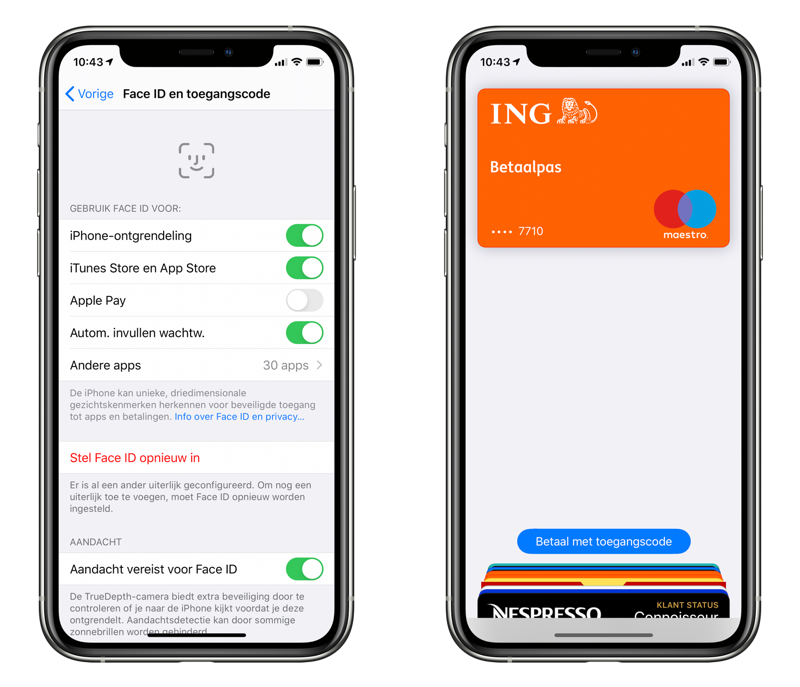 Если у вас по-прежнему возникают проблемы, обратитесь в службу поддержки Apple для получения дополнительной помощи.
Если у вас по-прежнему возникают проблемы, обратитесь в службу поддержки Apple для получения дополнительной помощи.
Почему моя карта Apple Pay не добавлена?
Обратитесь в свой банк, чтобы узнать, принимается ли Apple Pay. Вам следует выполнить обновление до самой последней версии iOS или iPadOS, watchOS или macOS. Если вы находитесь в районе, который является сторонником, вам следует связаться с ними. Если ваше устройство несовместимо с Apple Pay, оно должно быть.
Сколько времени требуется Apple Cash, чтобы появиться на Apple Card?
Мгновенный перевод денег обычно занимает до 30 минут, но может сильно различаться. В Соединенных Штатах у вас есть доступ только к дебетовым картам. Вам следует связаться с эмитентом вашей карты, если вы не уверены, подходит ли ваша карта.
Кредитная карта недействительна
Если ваша кредитная карта помечена как недействительная, это, скорее всего, связано с одним из следующих факторов. Вы ввели неправильный номер кредитной карты.
Ваша дебетовая карта может быть отклонена по следующим причинам
Вы должны знать причину, по которой ваша дебетовая карта была отклонена, чтобы вы могли решить эту проблему. Крайне важно связаться с вашим банком и узнать, что произойдет, потому что некоторые банки не сообщат вам об этом напрямую. Отклоненная дебетовая карта — это термин, используемый некоторыми банками для описания покупки, которую банк не считает законной.
Если ваша дебетовая карта отклонена, это может быть связано с тем, что ваш банк заблокировал ее для предотвращения мошенничества, магазин, в котором вы пытаетесь использовать ее, не принимает ваш тип карты, карта была повреждена или срок ее действия истек, или вы ввел неправильный пин-код.
Способ оплаты отклонен в iTunes или App Store
Вы знаете, что это не проблема с картой — вы использовали ее для покупок всю неделю — это должен быть ваш Apple ID. Так почему же iTunes или App Store сообщают, что ваш способ оплаты был отклонен? И как это исправить?
Многие пользователи сообщают о проблемах, из-за которых iTunes или App Store отклоняют их дебетовые или кредитные карты.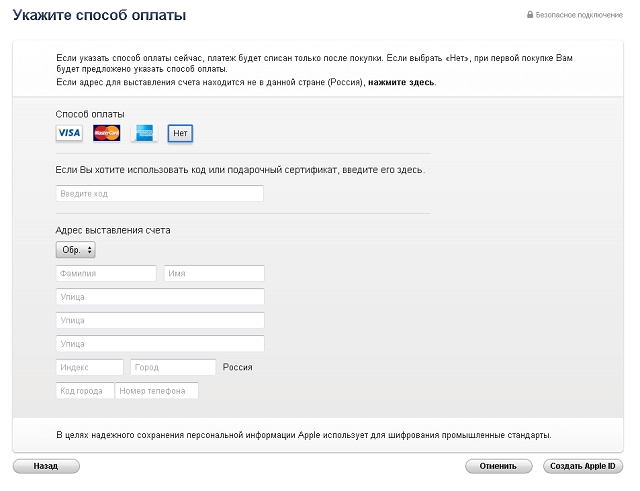 Иногда это происходит с новой картой, иногда это способ оплаты, который вы всегда использовали. Это так расстраивает!
Иногда это происходит с новой картой, иногда это способ оплаты, который вы всегда использовали. Это так расстраивает!
Без действительного способа оплаты вы не сможете покупать музыку, фильмы, приложения, книги или хранилище iCloud у Apple. Вы не можете оплатить подписку на Apple Music, а некоторые пользователи даже не могут скачать бесплатных приложений!
Итак, мы здесь, чтобы показать вам, как это исправить.
Воспользуйтесь этими советами, чтобы исправить ситуацию, когда iTunes или App Store отклоняют способ оплаты:
- Обновите платежную информацию Apple ID.
- Проверьте свою историю покупок на наличие неоплаченных покупок.
- Добавьте новый способ оплаты.
- Выйдите из iTunes и App Store, затем войдите снова.
- Обратитесь в свой банк.
- Свяжитесь с Apple.
Связанный:
- Apple Pay Cash — ответы на 10 часто задаваемых вопросов (вопросы и ответы)
- Вариант Нет Нет при настройке оплаты через Apple ID?
- Как проверить историю загрузок приложений на iPhone
- Не удается подключиться к iTunes Store или App Store
- Как настроить и использовать Семейный доступ
- Как создать Apple ID без кредитной карты?
Содержание
- Проблемы, связанные с отклонением способа оплаты в iTunes или App Store
- 1.
 Обновите платежную информацию Apple ID
Обновите платежную информацию Apple ID- Не игнорируйте платежный адрес
- Вы находитесь в правильном месте?
- 2. Проверьте свою историю покупок на наличие неоплаченных покупок
- Что делать, если в моем Apple ID есть несанкционированные покупки?
- Как запретить членам семьи совершать покупки с использованием моей учетной записи?
- 3. Добавьте новый способ оплаты для использования
- Измените порядок способов оплаты
- 4. Выйдите из iTunes и App Store, затем снова войдите
- 5. Обратитесь в свой банк
- 6. Свяжитесь с Apple
- Часто задаваемые вопросы
- Почему Apple постоянно сообщает, что мой способ оплаты был отклонен в iTunes и App Store?
- Почему в iTunes или App Store отображается сообщение «Неверный способ оплаты»?
- Как исправить отклоненный платеж на моем iPhone?
- Как исправить ошибку «Этот платеж не может быть обработан в настоящее время, пожалуйста, повторите попытку позже?»
- Почему я не могу обновить свою платежную информацию в iTunes?
- Как узнать, почему мой способ оплаты недействителен или отклонен?
Проблемы при отклонении способа оплаты в iTunes или App Store
Вы можете получить подобное сообщение об ошибке, когда способ оплаты отклонен.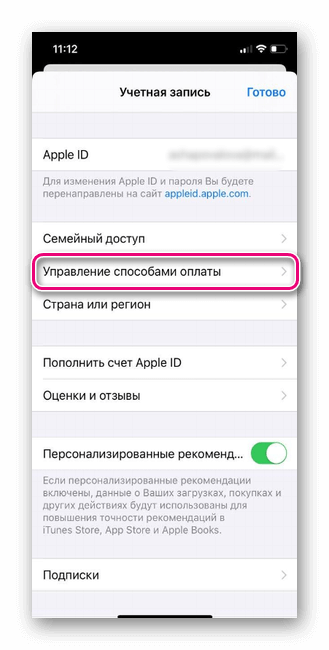
Если ваш способ оплаты не работает в iTunes или App Store, вы можете получить любое из следующих сообщений об ошибке:
- Платеж Apple был отклонен, проверьте ошибку.
- Ваша кредитная карта была отклонена, введите действительную информацию о кредитной карте.
- Возникла проблема с оплатой предыдущей покупки. Измените платежную информацию, чтобы устранить проблему.
- Возникла проблема с оплатой предыдущей покупки. Нажмите «История покупок», чтобы просмотреть и исправить проблему. Если вы отмените подписку, вы не сможете совершать покупки до тех пор, пока не будет решена проблема с оплатой.
Вы можете решить все эти проблемы. Для этого просто используйте шаги, которые мы изложили ниже.
Иногда сразу видно, какая информация нуждается в обновлении.
Первое, что нужно сделать, это проверить актуальность платежной информации для iTunes и App Store. Что-то могло измениться в последнее время, если бы вы переехали или получили новую банковскую карту.
Но даже если вы этого не сделали, стоит убедиться, что все верно.
Так что возьмите свою платежную карту и перепроверьте все данные на ней.
Как обновить платежную информацию на iPhone, iPad или iPod?
- Перейдите в Настройки > iTunes и App Store .
- Нажмите на свой Apple ID, затем нажмите Просмотреть Apple ID .
- Введите свой пароль Apple ID, если будет предложено.
- Нажмите Управление платежами .
- Обновите номер карты, срок действия, CVV и платежные данные.
- Нажмите Готово в правом верхнем углу.
Как обновить платежную информацию на Mac или ПК?
- Откройте iTunes на своем компьютере.
- В строке меню перейдите к Account > View My Account…
- Введите свой пароль Apple ID, если будет предложено.
- В разделе Сводка Apple ID нажмите Управление платежами .
- Нажмите Изменить рядом со способом оплаты.

- Обновите номер карты, срок действия, CVV и платежные данные.
- Щелкните Готово в правом нижнем углу.
Не игнорируйте платежный адрес
Платежная карта многих пользователей отклонена, поскольку платежный адрес не соответствует тому, что указано в их банке.
Убедитесь, что вы дважды проверили платежный адрес в способе оплаты Apple ID. Убедитесь, что имя, почтовый адрес и номер телефона соответствуют вашему банковскому счету.
Некоторые пользователи обнаружили, что их почтовый индекс имеет «+4» в конце своего банка, но не их Apple ID. Или наоборот.
Из-за этой небольшой разницы способ оплаты был отклонен!
Вы находитесь в правильном месте?
VPN может заставить iTunes или App Store думать, что вы находитесь в другой стране. Изображение из лучшего VPN.
Проблемы с оплатой часто возникают, если есть несоответствие между вашим платежным адресом, App Store и фактическим местоположением.
Иногда это вызывает проблемы у путешественников.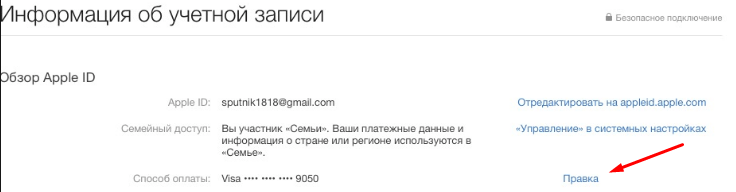 В других случаях это результат использования VPN на вашем устройстве.
В других случаях это результат использования VPN на вашем устройстве.
Отключите VPN или обновите способы оплаты, чтобы все было из одной страны или региона.
2. Проверьте свою историю покупок на наличие неоплаченных покупок
Найдите незавершенные покупки в своей истории — они могут объяснить, почему вы продолжаете получать сообщения.
Вы не можете обновлять приложения или приобретать контент в iTunes и App Store, если в вашей учетной записи есть неоплаченные покупки. Это происходит, если вы совершили покупку, а затем способ оплаты был отклонен.
iTunes и App Store проверяют вашу учетную запись в момент совершения покупки, но зачастую деньги забирают только через несколько дней.
Это может означать, что есть ожидающие покупки, за которые, как вы думали, вы уже заплатили.
Как проверить историю покупок на iPhone, iPad или iPod?
- Перейдите в Настройки > iTunes и App Store .
- Нажмите на свой Apple ID, затем нажмите Просмотреть Apple ID .

- Введите свой пароль Apple ID, если будет предложено.
- Прокрутите вниз и нажмите История покупок .
- Неоплаченные покупки перечислены под В ожидании .
Как проверить историю покупок на Mac или ПК?
- Откройте iTunes на своем компьютере.
- В строке меню перейдите к Account > View My Account…
- Введите свой пароль Apple ID, если будет предложено.
- Прокрутите вниз до История покупок и нажмите Просмотреть все .
- Неоплаченные покупки перечислены в разделе В ожидании .
Что делать, если в моем Apple ID есть несанкционированные покупки?
Получите дополнительную информацию о покупке, если вам нужно сообщить о проблеме.
Одна из причин, по которой ваш способ оплаты может быть отклонен iTunes или App Store, заключается в том, что у вас недостаточно средств для оплаты покупки.
Это может произойти, если в вашей учетной записи есть неожиданные или несанкционированные покупки.
Если вы видите какие-либо сомнительные товары в истории покупок, коснитесь стрелки или нажмите Еще . Это дает вам более подробную информацию о покупке, а также возможность сообщить о проблеме в Apple.
Как запретить членам семьи совершать покупки с использованием моей учетной записи?
При использовании функции «Семейный доступ» покупки, сделанные любым членом семьи, оплачиваются организатором семьи. Это может привести к большому количеству неожиданных покупок.
Но вы можете ограничить эти покупки, включив
Попросить купить для членов семьи:
- Перейти к Настройки > [Ваше имя] > Семейный доступ .
- Коснитесь имени соответствующего члена семьи (им должно быть меньше 18 лет).
- Коснитесь Попросите купить .
Когда этот член семьи попытается совершить еще одну покупку, ваши устройства сначала запросят авторизацию. Вы не можете включить функцию «Попросить купить» для взрослых членов семьи.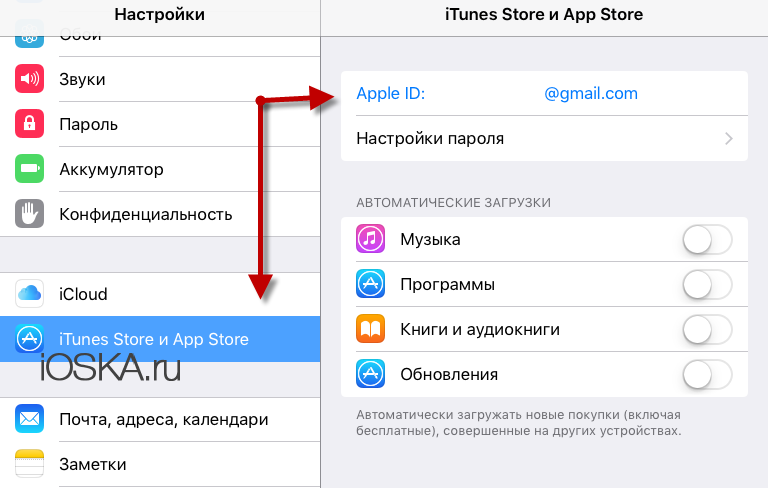
3. Добавьте новый способ оплаты
Добавьте совершенно новый способ оплаты, чтобы проверить, работает ли он.
Возможно, возникла проблема с конкретным способом оплаты, который вы пытаетесь использовать. Возможно, срок действия вашей карты истек, ваша учетная запись заблокирована или этот способ оплаты недоступен в вашем регионе.
Попробуйте использовать альтернативный способ оплаты, например PayPal. Если исходным способом оплаты была дебетовая карта, переключитесь на кредитную карту. Или наоборот.
Если ни один из ваших вариантов не работает, попробуйте пополнить свою учетную запись Apple ID с помощью подарочной карты Apple.
Как добавить новый способ оплаты на iPhone, iPad или iPod?
- Перейдите в Настройки > iTunes и App Store .
- Коснитесь своего Apple ID, затем коснитесь Просмотр Apple ID .
- Введите свой пароль Apple ID, если будет предложено.
- Коснитесь Управление платежами , затем коснитесь Добавить способ оплаты .

- Выберите метод, который вы хотите добавить, и введите данные ниже.
- Когда закончите, нажмите Готово в правом верхнем углу.
Как добавить новый способ оплаты на Mac или ПК?
- Откройте iTunes на своем компьютере.
- В строке меню перейдите к Account > View My Account…
- Введите свой пароль Apple ID, если будет предложено.
- В разделе Сводка Apple ID нажмите Управление платежами .
- Нажмите Добавить платеж .
- Выберите метод, который вы хотите добавить, и введите данные.
- Щелкните Готово в правом нижнем углу.
Измените порядок способов оплаты
Если в вашей учетной записи есть несколько способов оплаты, iTunes или App Store попытаются выставить счет для них сверху вниз. Вернуться к Управление платежами и измените порядок способов оплаты, чтобы нужный способ находился вверху.
Apple Credit всегда в самом верху списка. И это всегда первый способ оплаты, с которого iTunes или App Store берет деньги.
И это всегда первый способ оплаты, с которого iTunes или App Store берет деньги.
Но после этого вы можете выбрать порядок оплаты.
4. Выйдите из iTunes и App Store, затем войдите снова.
Выйдите из iTunes и App Store на своих устройствах, затем войдите снова.
Возможно, на вашем устройстве возникла проблема с программным обеспечением, из-за которой ваши способы оплаты отклоняются в iTunes или App Store.
Чтобы это исправить, выйдите из всех аккаунтов и перезагрузите устройство. Затем снова войдите в систему.
Как выйти из iTunes и App Store на iPhone, iPad или iPod?
- Перейдите в Настройки > iTunes и App Store .
- Нажмите на свой Apple ID, затем нажмите Выйти .
Как выйти из iTunes и App Store на Mac или ПК?
- Откройте iTunes на своем компьютере.
- В строке меню перейдите к пункту 9.0134 Учетная запись > Выход .
- На Mac: Откройте App Store.
 В строке меню выберите Магазин > Выйти .
В строке меню выберите Магазин > Выйти .
5. Свяжитесь с вашим банком
Пришло время проверить в вашем банке, что проблема не исходит с их стороны. Фото Ожидайте лучшего из Pexels.
Итак, пора присмотреться к вашему банку. Начните с проверки баланса — достаточно ли его для покрытия всех ожидающих покупок на вашем счете?
Если нет, возможно, именно поэтому ваш способ оплаты был отклонен.
Даже если с вашим банковским счетом все в порядке, позвоните в службу поддержки клиентов вашего банка и объясните им ситуацию. Скажите им, что вы пытаетесь совершить покупку в iTunes или App Store, и сообщите им, сколько это будет стоить.
Некоторые банки автоматически отклоняют небольшие покупки на сумму менее 5 долларов. Но в этом случае вы обычно можете попросить их изменить это ограничение для вашей учетной записи.
6. Обратитесь в Apple
Если вы уже пробовали все остальное, свяжитесь с Apple, чтобы узнать, могут ли они исправить ваши проблемы с оплатой в iTunes или App Store.
И, наконец, посетите веб-сайт Apple Get Support, чтобы обсудить с ними эту проблему. Объясните, что вы уже испробовали несколько способов оплаты и связались с вашим банком, но ничего не помогло.
Надеюсь, они смогут выяснить, почему ваш способ оплаты был отклонен для iTunes или App Store. И они тоже должны быть в состоянии это исправить.
Дайте нам знать в комментариях внизу страницы, что они говорят.
Часто задаваемые вопросы
Кредитные карты, платежные адреса, незавершенные платежи и все остальное. Это сложный материал, и мы, конечно, не рассмотрели все.
Если у вас все еще остались животрепещущие вопросы, надеюсь, вы сможете найти ответы в разделе часто задаваемых вопросов ниже.
Почему Apple постоянно сообщает, что мой способ оплаты был отклонен в iTunes и App Store?
Если вы не пытаетесь ничего купить или скачать, но Apple по-прежнему сообщает, что ваш способ оплаты был отклонен, это означает, что в вашей учетной записи, вероятно, есть ожидающая покупка.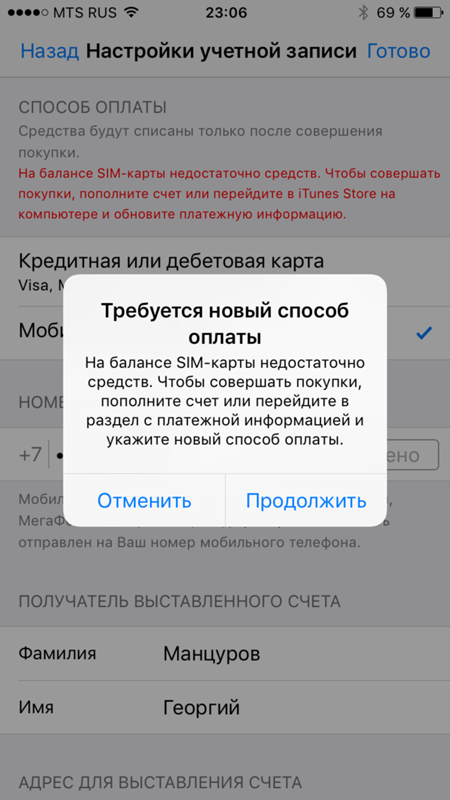
Следуйте нашим инструкциям выше, чтобы просмотреть историю покупок в iTunes и App Store. Если вы видите какие-либо незавершенные покупки, вы знаете, что происходит.
Обновите платежную информацию и оплатите покупку, чтобы больше не получать сообщения.
Почему в iTunes или App Store отображается сообщение «Неверный способ оплаты»?
Это может происходить по нескольким причинам: введенная платежная информация может быть неверной или выбранный способ оплаты может быть недоступен для вашего региона.
Посетите веб-сайт Apple, чтобы узнать, какие способы оплаты доступны для вашего региона. Это относится к конкретному магазину iTunes или App Store, к которому вы пытаетесь получить доступ, а не к региону, в котором вы сейчас находитесь.
Затем следуйте нашим инструкциям выше, чтобы обновить платежную информацию. Обратите особое внимание на номер карты, дату истечения срока действия и CVV, чтобы убедиться, что все указано правильно.
Как исправить отклоненный платеж на моем iPhone?
iTunes или App Store могут отказать в оплате вашего iPhone по разным причинам. Возможно, реквизиты платежа неверны, метод недоступен в вашем регионе или на вашем счету недостаточно средств.
Возможно, реквизиты платежа неверны, метод недоступен в вашем регионе или на вашем счету недостаточно средств.
Наше руководство по устранению отклоненных платежей в iTunes и App Store содержит специальные инструкции для пользователей iPhone. Проверьте это в верхней части этого поста и дайте нам знать, как у вас дела, в комментариях ниже.
Как исправить ошибку «Этот платеж не может быть обработан в настоящее время, пожалуйста, повторите попытку позже?»
Проверьте свои платежные реквизиты для iTunes и App Store — возможно, информация о кредитной или дебетовой карте неверна. Убедитесь, что ваш платежный адрес соответствует записям вашего банка.
Если это не поможет, попробуйте связаться напрямую с вашим банком. Ваша учетная запись может быть заблокирована, если они заподозрят, что это мошенническая транзакция.
И, наконец, загляните на веб-сайт Apple, чтобы узнать, не работает ли iTunes или App Store. Если рядом с ними есть что-то кроме зеленого круга, проблема в Apple.
Почему я не могу обновить свою платежную информацию в iTunes?
Убедитесь, что ваш пароль Apple ID правильный, иначе вы не сможете редактировать информацию об учетной записи в iTunes. Кроме того, попробуйте перезапустить iTunes или удалить и переустановить его с компьютера.
Следуйте нашим инструкциям выше, если вы не знаете, где найти платежную информацию в iTunes.
Как узнать, почему мой способ оплаты недействителен или отклонен?
Вы можете узнать, почему ваш платеж был недействителен или отклонен, обновив информацию в своей учетной записи. Ищите ошибки выделения красного текста. Внимательно просмотрите эти разделы, чтобы убедиться, что они верны.
Выше мы объяснили, как обновить платежную информацию для любого устройства. Если красного текста нет, убедитесь, что ваш платежный адрес и имя точно такие же, как и в вашем банке.
Если это не помогло, обратитесь в свой банк или Apple, чтобы узнать, могут ли они предоставить дополнительную информацию.
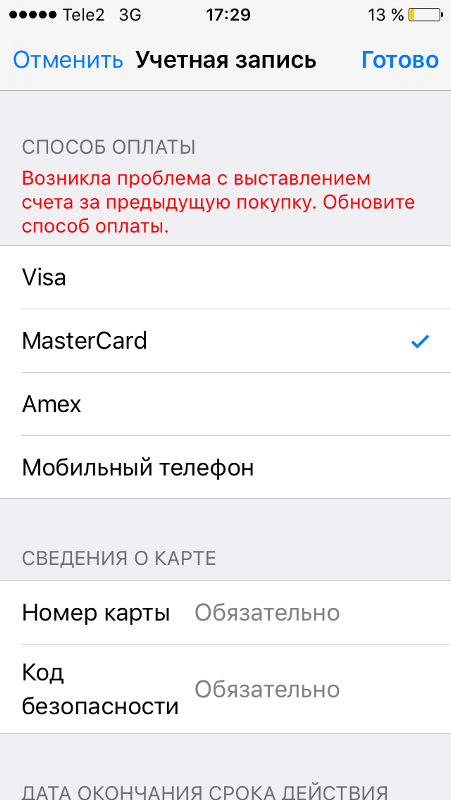
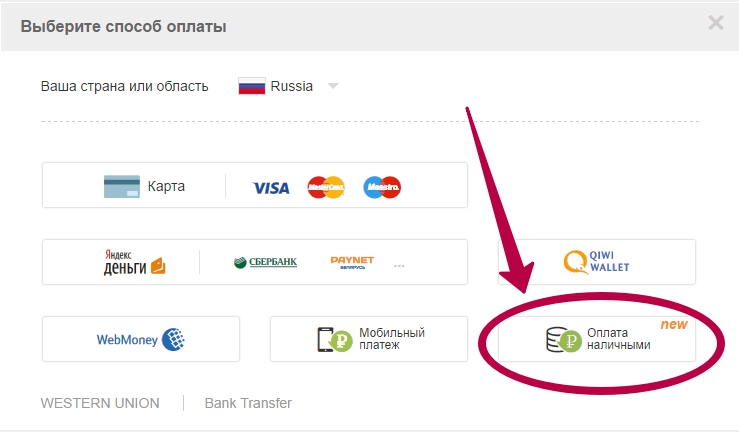 Я поменял адрес выставления счета и все заработало.
Я поменял адрес выставления счета и все заработало.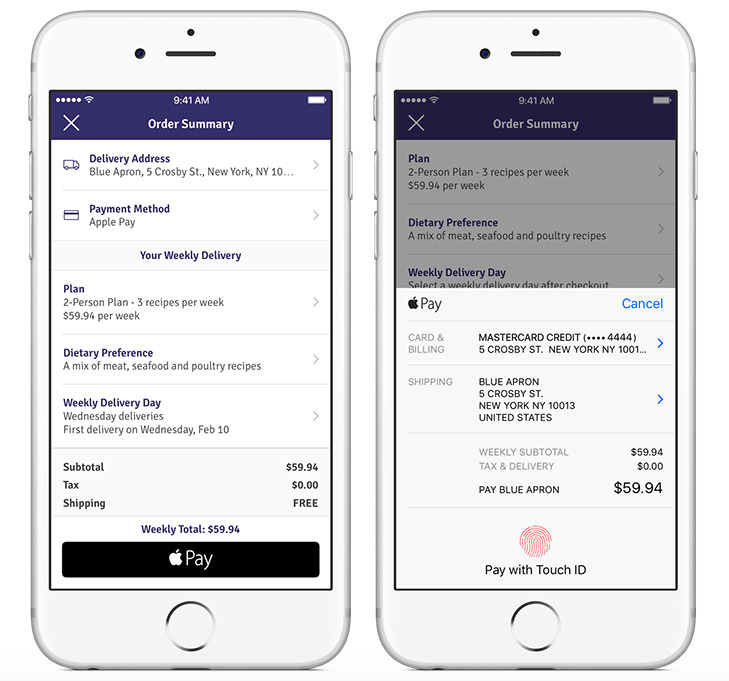 Убедитесь, что ваша информация соответствует тому, что на файл с вашим финансовым учреждением. Возможно, потребуется ввести код безопасности, который напечатан на вашей кредитной или дебетовой карты.
Убедитесь, что ваша информация соответствует тому, что на файл с вашим финансовым учреждением. Возможно, потребуется ввести код безопасности, который напечатан на вашей кредитной или дебетовой карты.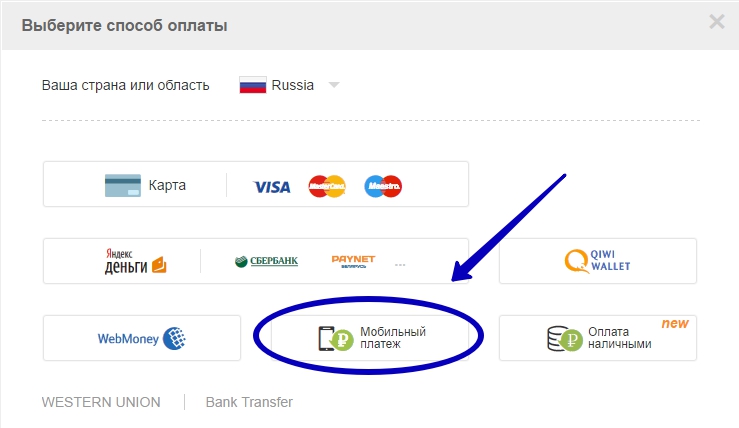 Apple будет пытаться зарядить способы оплаты в порядке сверху вниз. Вы не можете изменить порядок, в котором ИД равновесие Apple заряжается.
Apple будет пытаться зарядить способы оплаты в порядке сверху вниз. Вы не можете изменить порядок, в котором ИД равновесие Apple заряжается.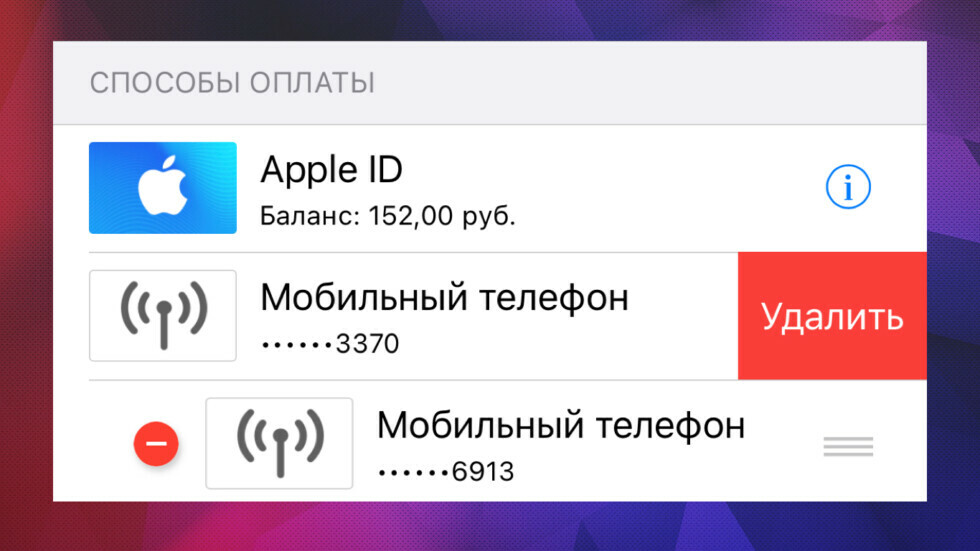 Чтобы удалить способ оплаты, выберите «Нет».
Чтобы удалить способ оплаты, выберите «Нет». Обновите платежную информацию Apple ID
Обновите платежную информацию Apple ID
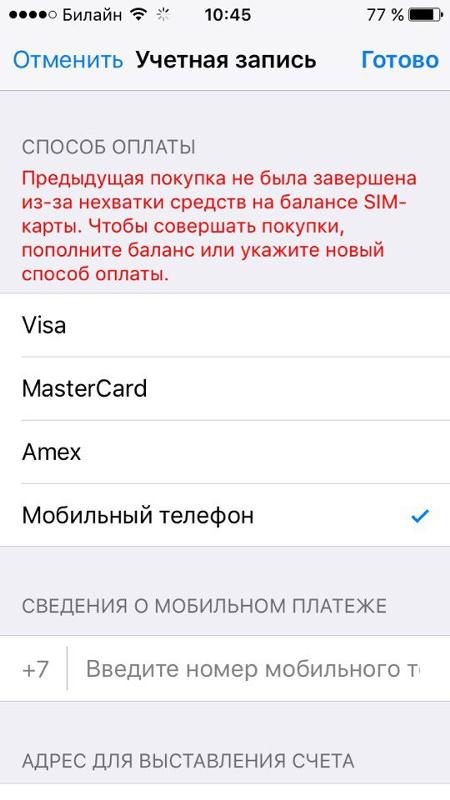

 В строке меню выберите Магазин > Выйти .
В строке меню выберите Магазин > Выйти .